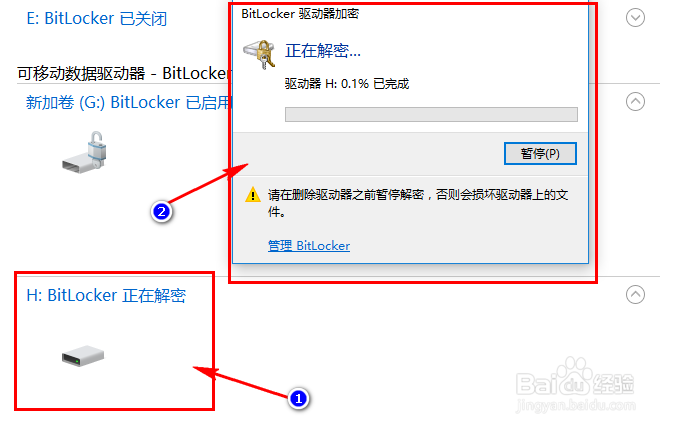U盘加密:windows自带BitLocker加密、解密
1、在要加密的U盘上右键,点击【启用BitLocker】。

2、选择解锁方式。有两种:一个是密码解锁,一个是智能卡解锁。我没智能卡,所以选择密码解锁。

3、备份恢复密钥。这个很重要,当你忘记密码的时候,可以使用这个密钥重置你的密码。备份有三个选择:一是保存到你的【微软账户】,一个是【保存到文件】,另一个是【打印】出来,保存纸质的东西。对我们这些一般用户来说,当然是保存到文件了。有微软账户的朋友可以选择微软账户。至于打印出来嘛,这个就要看你的需要了。

4、我选择【保存到文件】。要注意的是,不能把恢复密钥保存在非移动驱动器的根目录下,也不能保存在已加密的移动磁盘中。

5、【选择要加密的驱动器空间大小】。这个简单,看文字介绍即可。这个要注意的是,如果你是USB2.0的盘,时间可能会很长。USB3.0的U盘,加密速度很快。在加密过的U盘中存取文件,还是USB3.0的盘要快一点。总的来说速度损失不大,感觉不出来。

6、【选择要使用的加密模式】。U盘加密,兼容模式即可。毕竟你不知道你的U盘会插在什么系统的机器上。

7、一切准备停当,只要你点击【开始加密】,那就开工了!

8、加密进行中。

1、当你将一个BitLocker加密过的U盘插入机器时,系统会提示位置不可用,拒绝访问。同时可以磁盘列表里看到一个加锁的本地磁盘。

2、双击加锁磁盘,打开一个输入密码窗口。输入你的密码,输入正确密码后即可进入到U盘。在这个窗口有几个选项。点开【更多选项】,可以看到1、输入回复密钥,2、在这台电脑上自动解锁复选框。可以根据自己需要选择。

3、这是密钥恢复文件。这个很重要,微软也写了不少的文字进行说明。看说明即可。每次对U盘重新加密后,备份得到的密钥文件是不一样的。

4、在可打开的操作的U盘上右键,可以看到两项有关加密的操作。一个是【更改BitLocker密码】,一个是【管理BitLocker】

5、修改密码的选项。管理BitLocker的界面,在下边的解密部分可以看到。

1、解密比较简单,只要点击管理界面下方的【关闭BitLocker】即可。大家看到在管理列表里有一个删除密码,我试了一下,需要智能卡做为加密方式才能删除密码保护方式。作罢了。

2、正在解密。时间花销完全看你的数据量了。所以在加解密之前,建议大家看一下U盘,特别是Usb2.0的盘,可以考虑删除掉一部分用不上的数据,以加快这部分花的时间。